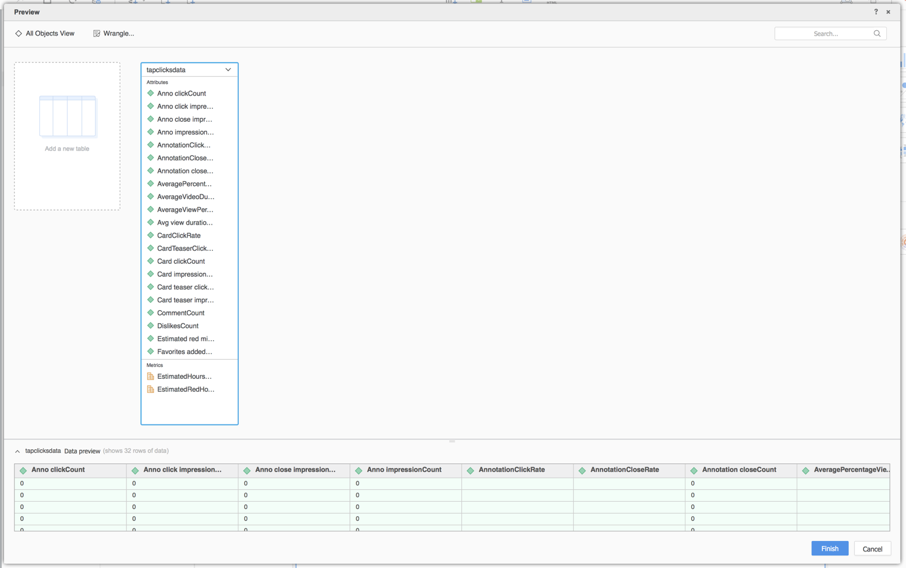Strategy ONE
Utiliser le connecteur TapClicks
À partir de MicroStrategy ONE Update 12, vous pouvez utiliser les TapClicks comme partie de la nouvelle expérience d'importation de données. Si vous utilisez une version antérieure à MicroStrategy ONE Update 12, reportez-vous à Utiliser le connecteur TapClicks avant MicroStrategy ONE Mise à jour 12.
Consultez les rubriques suivantes pour commencer :
- Configurer les paramètres pour les TapClicks dans l'ancienne importation de données
- Importer les données à partir des TapClicks
Configurer les paramètres pour les TapClicks dans l'ancienne importation de données
Voir Strategy Connecteurs de données Community pour configurer le connecteur TapClicks.
Importer les données à partir des TapClicks
Une fois que vous avez configuré les paramètres requis, vous pouvez commencer à importer des données. Cette fonctionnalité est disponible uniquement si la nouvelle expérience d'importation de données est activée.
- Ouvrir le Fenêtre de Workstation.
- Assurez-vous que Aide > Activer une nouvelle expérience d'importation de données est activé.
- Dans le volet de navigation, cliquez sur
 , à côté de Jeux de données.
, à côté de Jeux de données. - Choisissez un Environnement, Projet, et Cube d'importation de données.
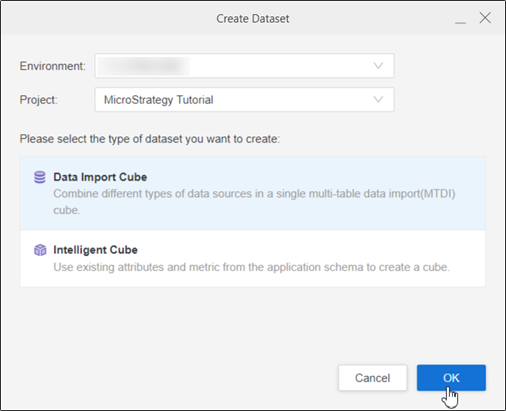
- Cliquez sur OK.
- Choisissez Appuyez sur les clics à partir de Services liste déroulante.
- Saisissez vos clics de souris URL, Nom d'utilisateur, et Mot de passe.
- Cliquez sur Connecter. La section Paramètres se développe alors.
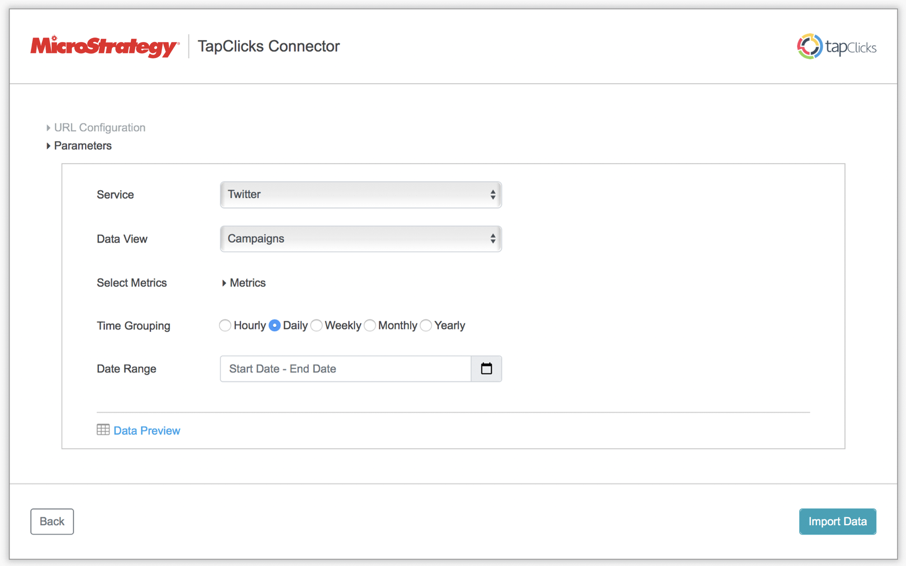
- Sélectionnez le Service à partir duquel vous voulez importer les données.

- Sélectionnez la Vue des données que vous voulez importer.

- Sélectionnez les mesures à importer.
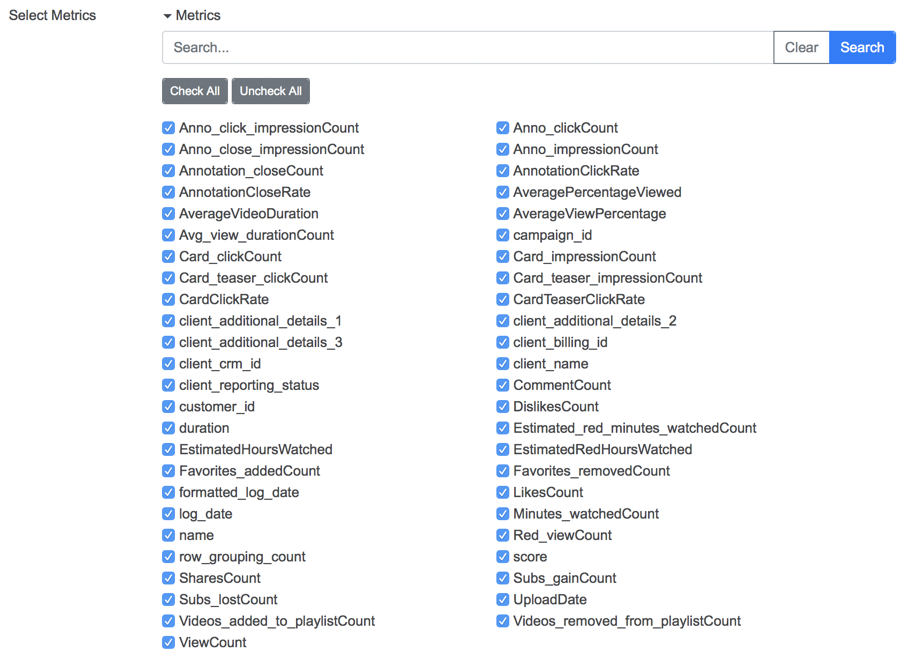
- Sélectionner les dates à partir desquelles importer les données :
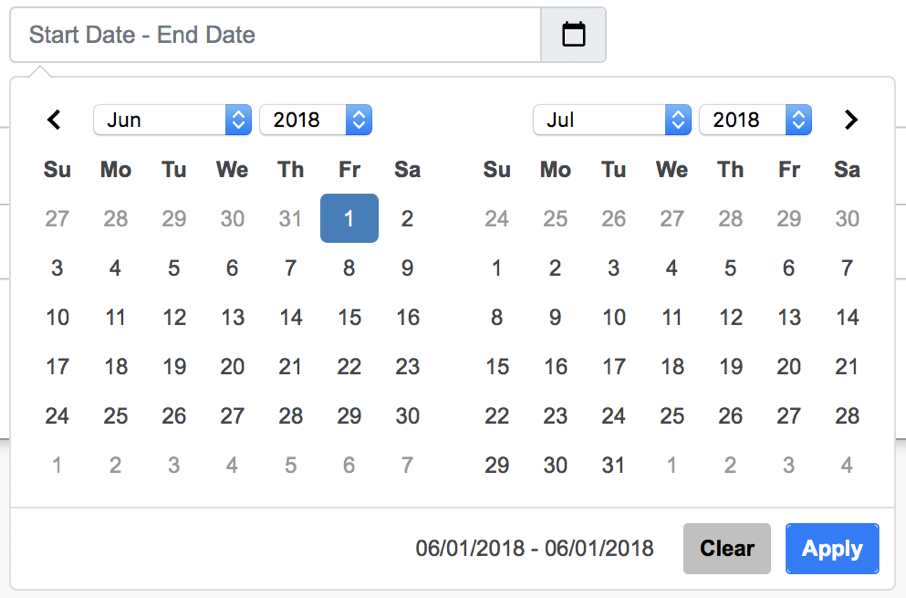
- Cliquez sur Importer des données.
- Si nécessaire, cliquez sur Préparer les données pour afficher les échantillons de données et ajuster les types de colonnes.
- Publier le Cube sur Strategy.
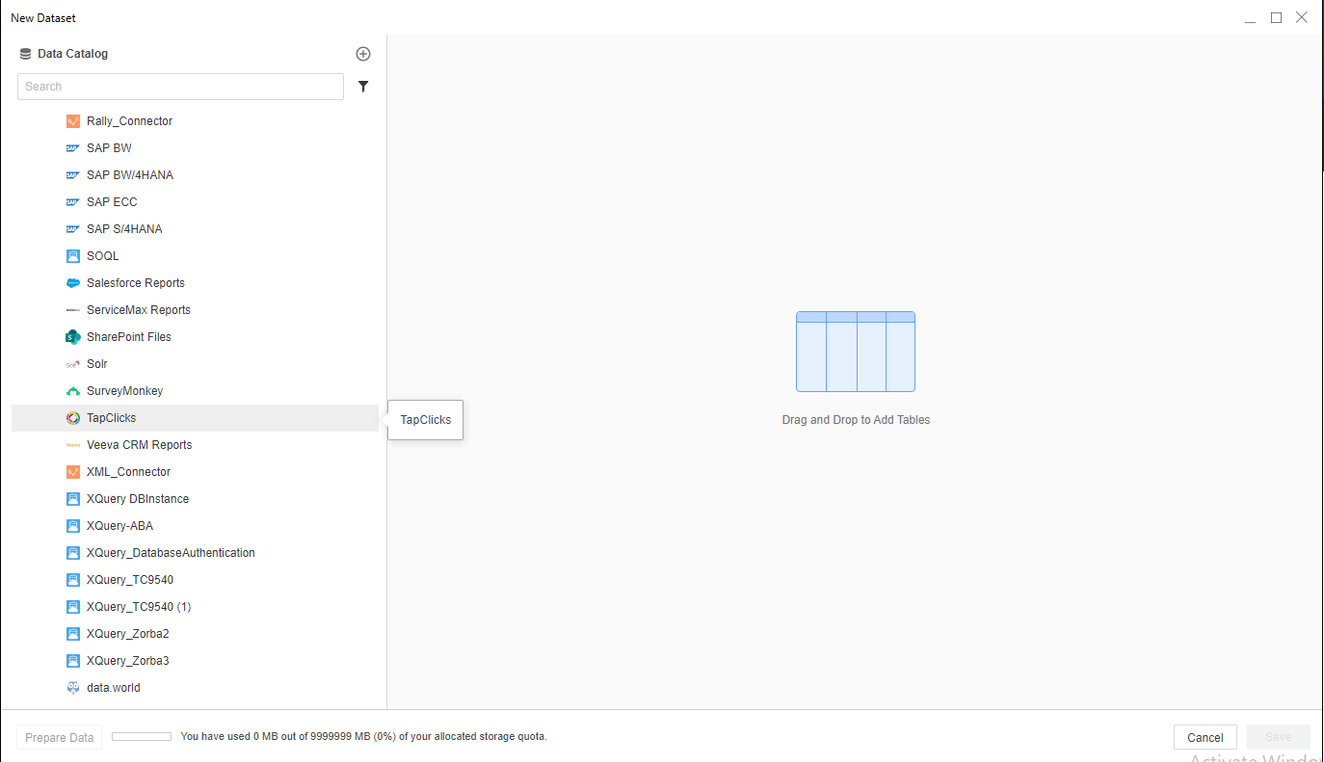
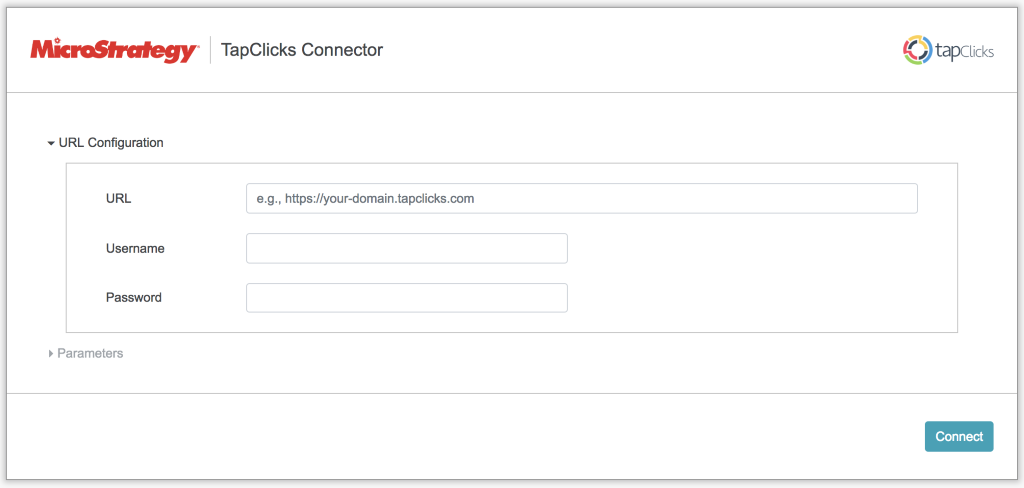
Utiliser le connecteur TapClicks avant la mise à jour MicroStrategy 12
Pour utiliser ce connecteur avec Strategy Web, votre administrateur doit suivre les étapes détaillées dans la Strategy Connecteurs de données Community sujet de la MicroStrategy Web Aide administrative.
- Ouvrez un tableau de bord nouveau ou existant.
- Choisissez Ajouter des données > Nouvelles données.
- Cliquez sur l'icône du connecteur TapClicks dans la liste des sources de données.
- Entrez l'URL, le Nom d'utilisateur et le Mot de passe.
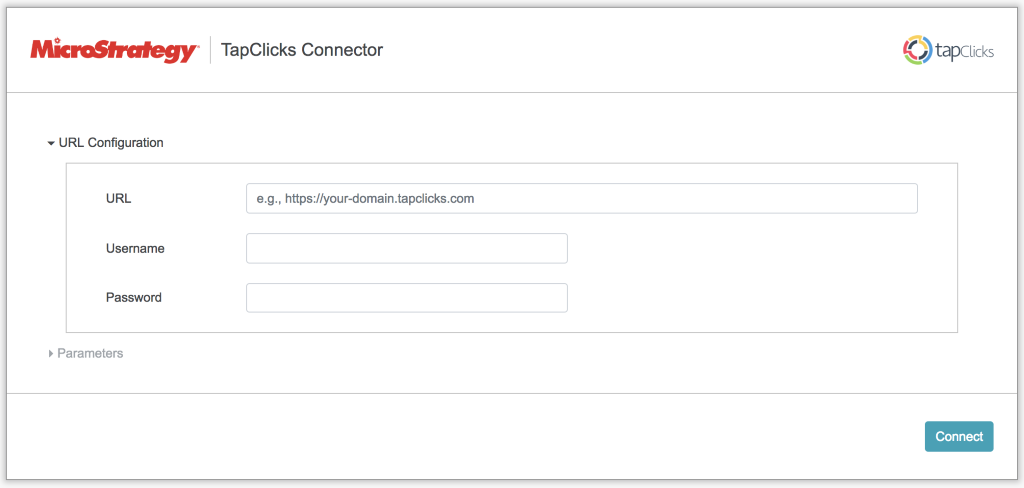
- Cliquez sur Connecter. La section Paramètres se développe alors.
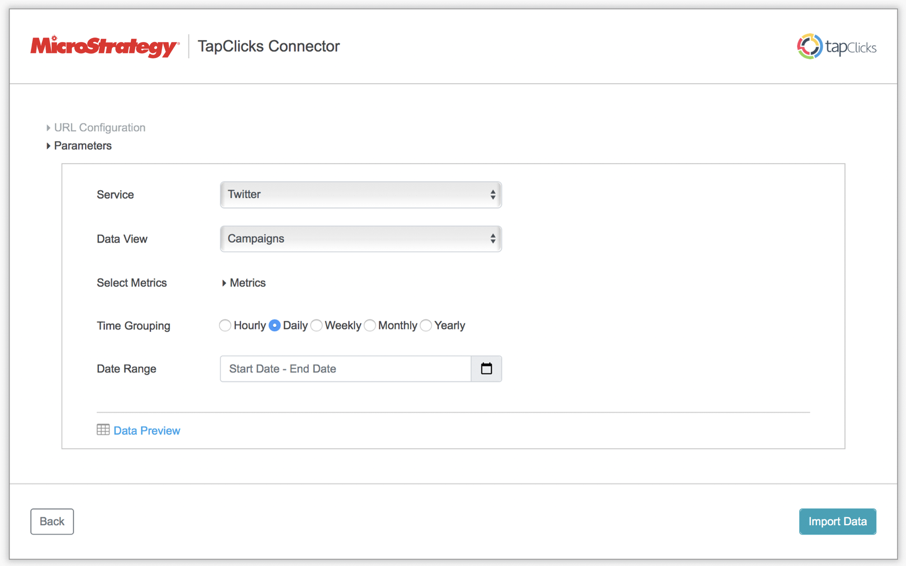
- Sélectionnez le Service à partir duquel vous voulez importer les données.

- Sélectionnez la Vue des données que vous voulez importer.

- Sélectionnez les mesures à importer.
Toutes les mesures sont sélectionnées par défaut. Il y a un champ de filtrage en direct en haut. Saisissez ou collez le nom du champ que vous voulez trouver.
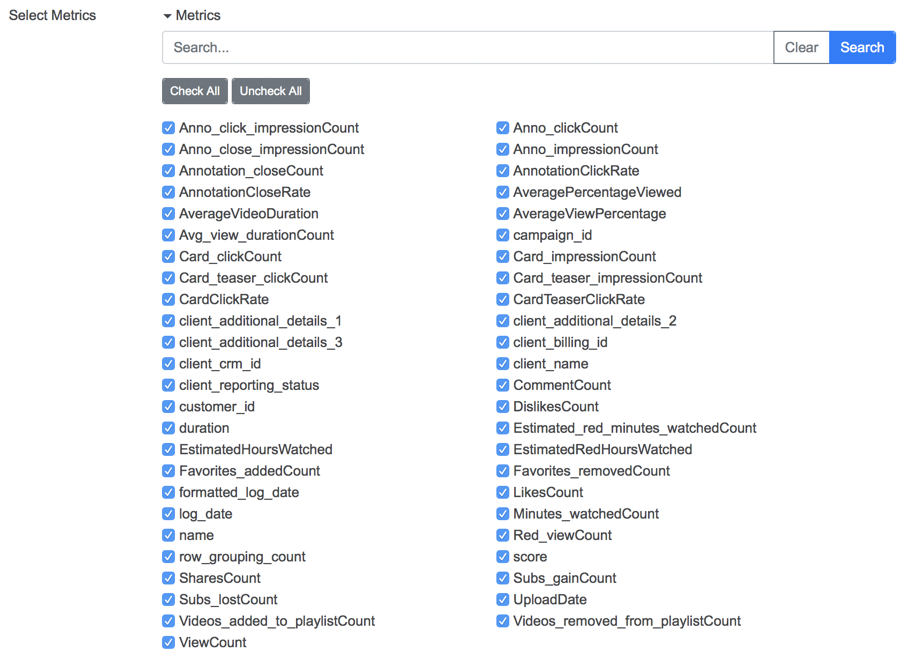
- Sélectionner les dates à partir desquelles importer les données :
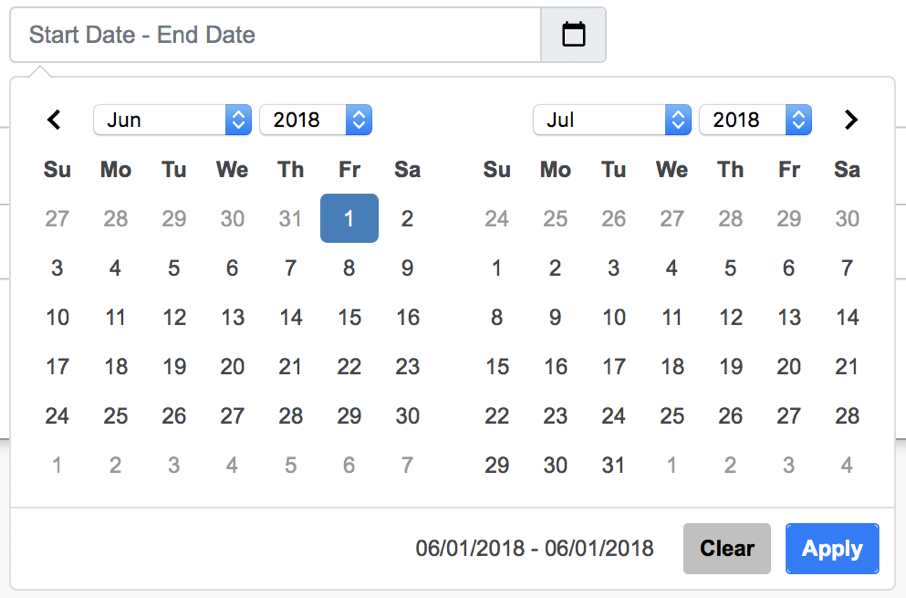
- Cliquez sur Aperçu des données pour afficher un aperçu des données.
Il est important d'utiliser cette fonction pour voir si vos paramètres sont corrects.
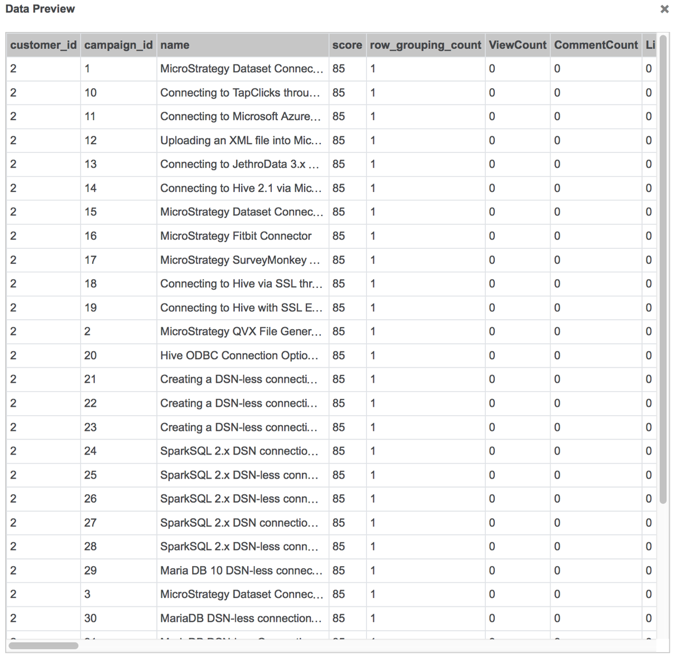
- Cliquez sur Soumettre. Un aperçu de vos données importées apparaît.
-
Dans la boîte de dialogue Aperçu, arrangez vos données et cliquez sur Terminer.